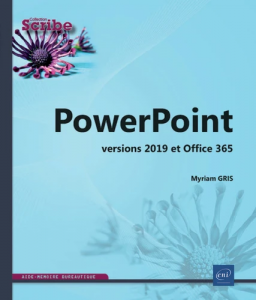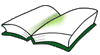|
Résumé :
|
Retrouvez d'un seul coup d'oeil dans cet aide-mémoire, les principales fonctionnalités du logiciel de Présentation Assistée par Ordinateur Microsoft® PowerPoint ; il a été rédigé avec la version 2019 de PowerPoint et intègre les nouveautés et différences de la version livrée avec Office 365. Après la description de l'environnement et des modes d'affichage, vous verrez comment créer et gérer les éléments d'une présentation : diapositives, masques, thèmes, arrière-plan, sections...
Vous apprendrez ensuite à gérer le texte des diapositives, à créer, modifier et mettre en valeur des objets de dessin, à retoucher et appliquer des effets sur les images, à insérer et personnaliser des clips audio ou vidéo... Un chapitre est consacré à la réalisation de diaporamas incluant effets d'animation, minutage des diapositives, enregistrement d'une narration... Le livre se termine par des fonctionnalités avancées telles que le travail de groupe (partage d'une présentation sur OneDrive, coédition), la personnalisation du ruban mais également les échanges avec d'autres applications (exportation, importation).
|